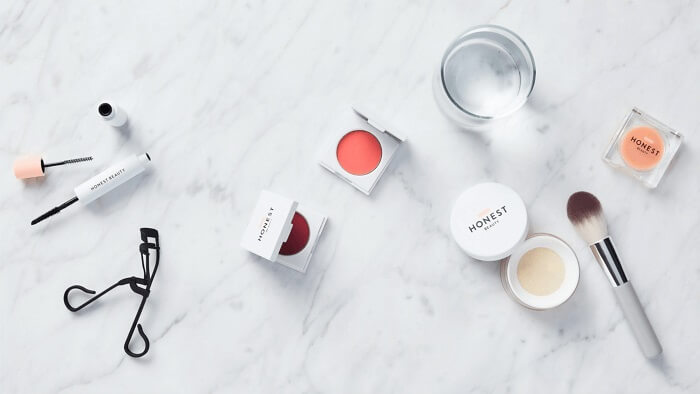Agregar páginas a PDF en Windows, Mac y Online
Última actualización el 15/08/2025 porPedro en Tutoriales de Editor de PDF
En muchas ocasiones, puedes encontrarte con la necesidad de agregar páginas a PDF. Por ejemplo, cuando creas un plan de negocios en formato PDF, puede que de alguna manera te olvides de añadir algunos documentos y tablas o imágenes muy importantes antes de convertirlos a PDF. En estos casos, es necesario añadir formularios o imágenes en el informe o páginas en blanco en el documento PDF. Desafortunadamente, el PDF es un formato no editable, por lo que es necesario confiar en los editores de PDF para agregar páginas en blanco a PDF.
En este post, vamos a recomendar algunas utilidades y herramientas prácticas que pueden hacer que tu tarea de agregar páginas a PDF sea más fácil y rápida.
Parte 1. Cómo agregar páginas a PDF en Windows
Para agregar páginas a un PDF en Windows, el editor de PDF de Windows puede facilitar la tarea. A continuación, te mostraremos dos programas que te ayudarán a agregar páginas a PDF de manera fácil y rápida.
1. EaseUS PDF Editor
El software de edición de PDF de EaseUS es un programa versátil para que puedas ver, crear y gestionar tus PDFs. Con su ayuda, puedes agregar páginas en blanco, imágenes, hipervínculos, u otros elementos en tu documento PDF sin ninguna molestia.
Además, si quieres cambiar tu PDF a otros formatos de archivo, también puedes hacerlo con este mejor conversor de PDF. Es compatible con más de 10 formatos de archivo comunes y puede satisfacer la mayoría de tus necesidades de conversión sin perder ninguna calidad.
Descarga ahora este programa para agregar páginas a PDF:
Paso 1. Importa tu archivo PDF pulsando "Abrir archivos..." en este editor de PDF.

Paso 2. Después de cargarla, puedes hacer clic en "Página" en la barra de herramientas superior y elegir el botón "Insertar página en blanco" en la barra lateral derecha.
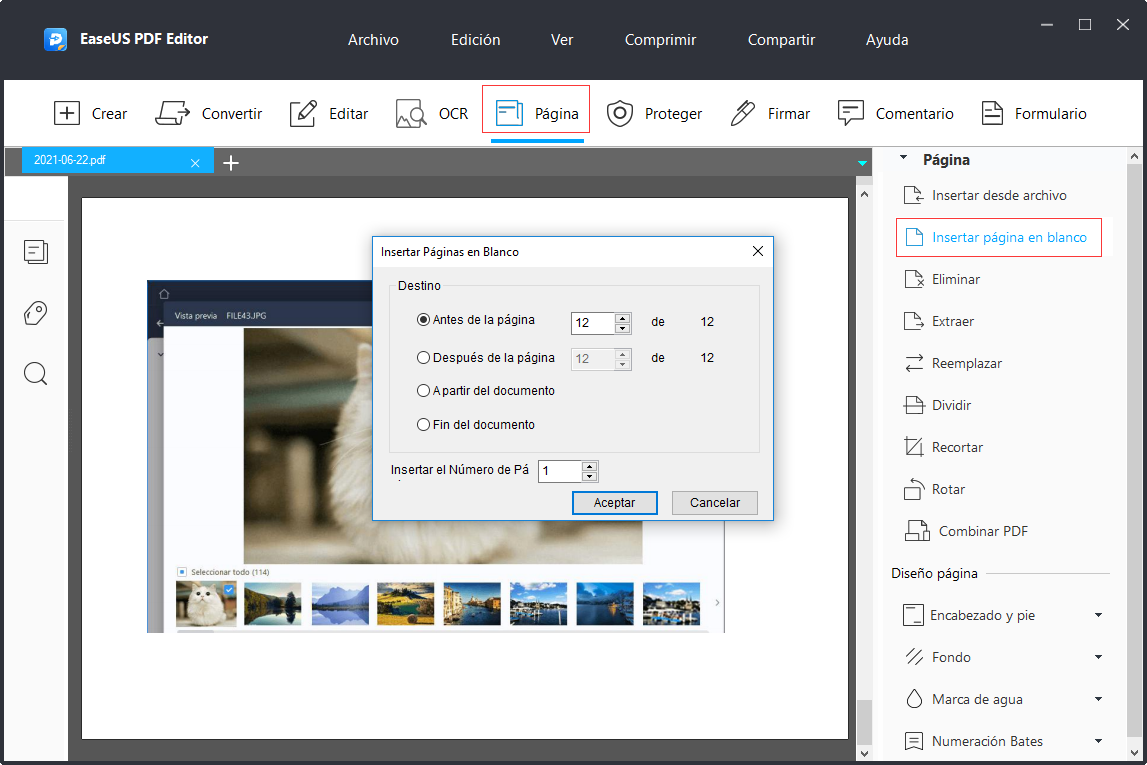
Paso 3. Aparecerá la ventana "Insertar páginas en blanco". Aquí puedes establecer la ubicación y el número de las páginas a insertar. Una vez hecho esto, haz clic en la opción "Aceptar".
Paso 4. Por último, haz clic en "Archivo" > "Guardar" para exportar el documento PDF.
2. Adobe Acrobat DC
Adobe Acrobat DC es una utilidad de PDF todo en uno para todas sus necesidades de PDF. Sobre todo, puede ayudarte a organizar tu documento PDF en un documento de aspecto profesional en poco tiempo. Con la ayuda de Adobe Acrobat DC, puedes agregar páginas y reorganizar las páginas del PDF de la manera que quieras. Además, tiene un proceso sencillo para agregar páginas a PDF.
Si tienes Adobe Acrobat DC Pro, puedes seguir los siguientes pasos. Si no es así, primero debes obtener su versión de prueba gratuita para insertar páginas en tu archivo PDF.
Paso 1. Abre el documento PDF con Adobe Acrobat DC.
Paso 2. Va a la herramienta "Organizar páginas" del menú, como se muestra en la siguiente imagen.
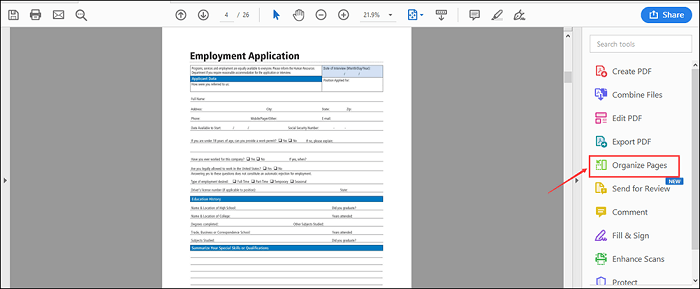
Paso 3. Pulsa el botón "Insertar" del menú para insertar páginas en el PDF. Puedes añadir páginas de archivos, escáneres, portapapeles, páginas web, así como añadir páginas en blanco.
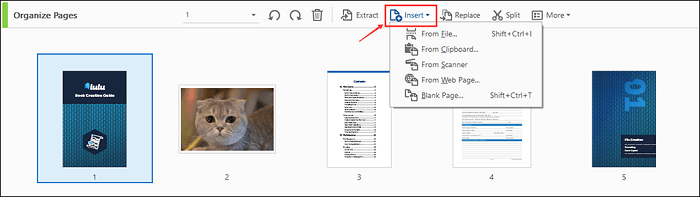
Paso 4. Una vez añadidas las páginas deseadas, puedes arrastrar y soltar las páginas para reorganizarlas. Por último, guarda tu documento.
Parte 2. Cómo agregar páginas a PDF en Mac
Para añadir páginas a un PDF en Mac, puedes utilizar la herramienta incorporada de Mac, Vista Previa. Es una utilidad integrada conocida como visor de PDF de macOS. Puede ayudarte a ver e imprimir archivos PDF e imágenes digitales. Además, puede incluso ayudarte a añadir y reorganizar páginas en PDF con facilidad.
A continuación te explicamos cómo agregar páginas a un PDF con Vista Previa para Mac:
Paso 1. Abre el archivo PDF en el que quieras insertar páginas con la aplicación Vista Previa.
Paso 2. Elige la página que quieres que aparezca antes de la nueva y selecciona "Editar" > "Insertar".
Paso 3. Ahora, selecciona "Página desde el archivo", "Página desde el escáner" o haz clic en "Página en blanco" si quieres agregar páginas a PDF.
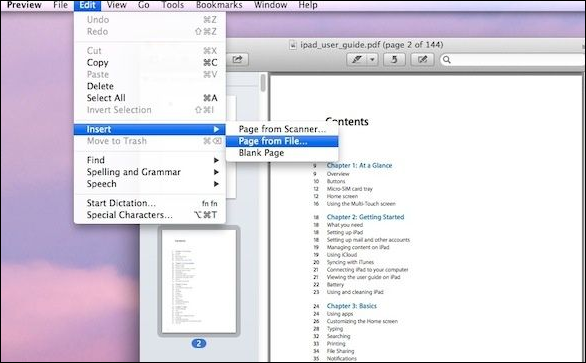
Paso 4. Finalmente, haz clic en "Archivo" > "Guardar" para guardar tu PDF.
Parte 3. Cómo agregar páginas a PDF online
Si encuentras que insertar páginas en blanco en tu documento PDF usando un software sin conexión es una molestia, ¡no te preocupes! Puedes considerar el uso de formas en línea. Hay un montón de herramientas de edición de PDF online que pueden ayudarte a agregar páginas a un PDF online con facilidad. Para ayudarte a ahorrarte la molestia de encontrar una herramienta fiable con la que contar, tenemos un trabajo pesado para ti. A continuación, nuestras recomendaciones para las 2 mejores herramientas para agregar páginas a PDF de forma gratuita online.
1. Smallpdf
Smallpdf es una utilidad para PDF que viene con un montón de herramientas para sus necesidades de PDF. Tanto si se trata de convertir un PDF a otro formato, como de añadir formas/texto/imágenes a un PDF, o de comprimir un PDF, puedes confiar en ella. Además de todas estas funcionalidades, puede incluso ayudarte a añadir páginas en blanco a un PDF con facilidad y sin tener que descargar ningún software en tu sistema. Es un medio online 100% gratuito que funciona directamente en el navegador que elijas. Además, es totalmente compatible con todos los sistemas operativos: Windows, Mac y Linux OS.
Paso 1. Utiliza la herramienta "Combinar PDF" a través de la página principal de Smallpdf.
Paso 2. Después, haz clic en el botón "Elegir Archivos" y sube tu documento PDF de destino.
Paso 3. Ahora, haz clic en el botón "Añadir más" para insertar páginas en blanco en el PDF.
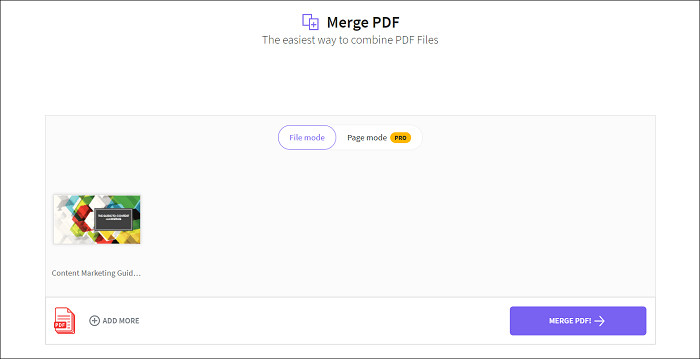
La herramienta te dará dos modos de agregar páginas, y puedes utilizar el que más te convenga. También puedes reorganizar las páginas individuales en el orden deseado.
Paso 5. Por último, haz clic en el botón "Combinar PDF" y descarga tu documento.
2. pdfux
También puedes utilizar pdfux para agregar páginas en blanco a PDF con facilidad. Al igual que Smallpdf, esta herramienta también conlleva toneladas de herramientas para todas tus necesidades de PDF. Desde fusionar, dividir, eliminar, reordenar las páginas hasta cambiar el tamaño y añadir páginas en blanco al PDF, pdfux puede ayudarte con todo. Además, su uso es 100% gratuito y sin limitaciones. Y lo que es más, funciona con todo - desde el navegador de tu dispositivo móvil hasta el navegador de escritorio.
Paso 1. Primero, va a la página de inicio y accede a la herramienta "Añadir páginas en blanco" desde el menú superior.
Paso 2. Después, sube tu documento PDF de destino.
Paso 3. A continuación, puedes decidir dónde agregar páginas a PDF.
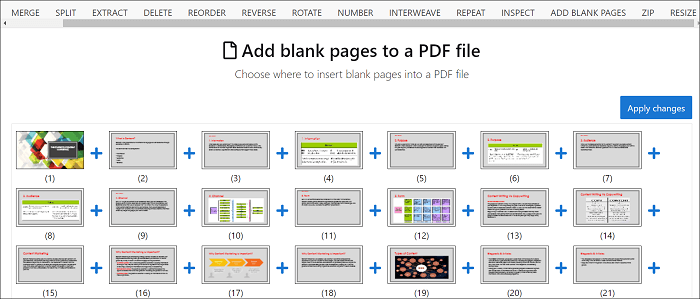
Paso 4. Por último, haz clic en "Aplicar cambios" y descarga tu archivo.
Palabras Finales
Si trabajas con documentos PDF de forma habitual, necesitas hacerte con las herramientas adecuadas para satisfacer todas tus necesidades habituales en materia de PDF, incluida agregar páginas a PDF. Afortunadamente, hay muchas opciones por ahí. Si te gusta hacer las cosas fuera de línea, puedes probar EaseUS PDF Editor en Windows PC o en Vista Previa de Mac. De lo contrario, las prácticas herramientas de edición de PDF en línea que se mencionan aquí pueden ayudarte a realizar el trabajo en un abrir y cerrar de ojos.

![4 Maneras | Cómo Convertir RAR a PDF [Gratis Online]](/images/es/related-articles/16.jpg)
![[Gratis] Cómo firmar un PDF sin imprimirlo](/images/es/related-articles/37.jpg)